
悩む人
MacでPCの操作画面を録画し、講義動画を作りたいです。
その際、自分の姿を画面の端に小さく写したいのですが、なにか良い方法はありますか?

今回はそんなお悩みを解決する記事を書いていきます。
PCの操作説明を自分の顔を映しながら解説したいなど、講義動画として撮影されたい方におすすめの方法です。
zoomとQuickTime Playerの合わせ技で解決
Macの標準でインストールされているQuickTime Playerを使用すれば、画面の収録(音声付きも可能)やMac内蔵のカメラで自分の撮影は可能なのですが、今回のお悩みの方のように、画面の収録中に自分の姿を小さく映すことができません。
市販のソフトウェアを使用すれば可能なのですが、今回は無料で行える方法をご紹介いたします。
STEP1「zoomで新規ミーティングを立ち上げ、画面を共有する」
まずはzoomを起動させ、新規ミーティングをクリック(まだzoomをインストールしていない方はこちらから)
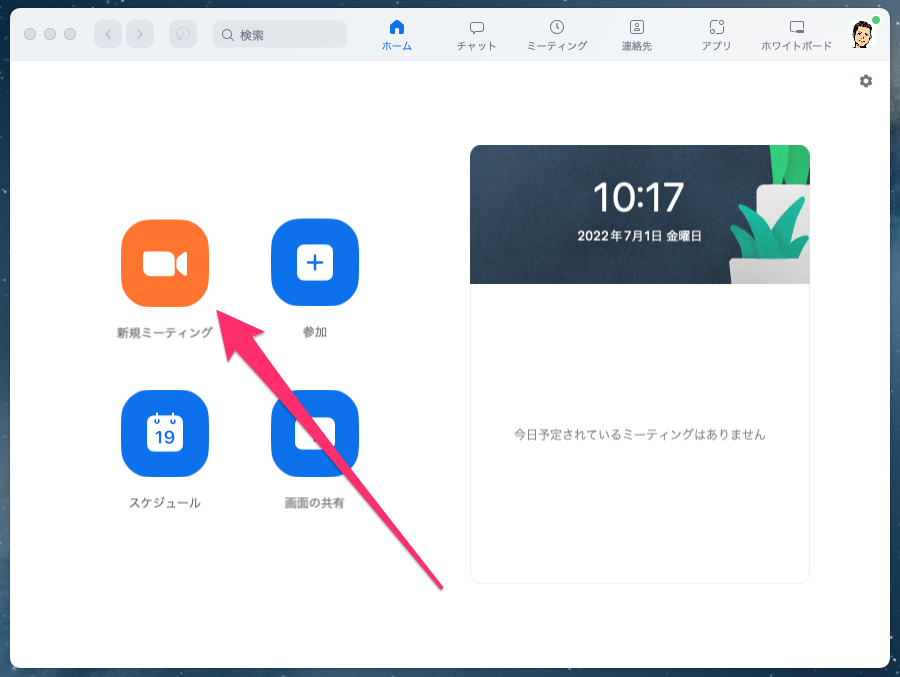
画面の共有より、録画したい画面を選択してください。
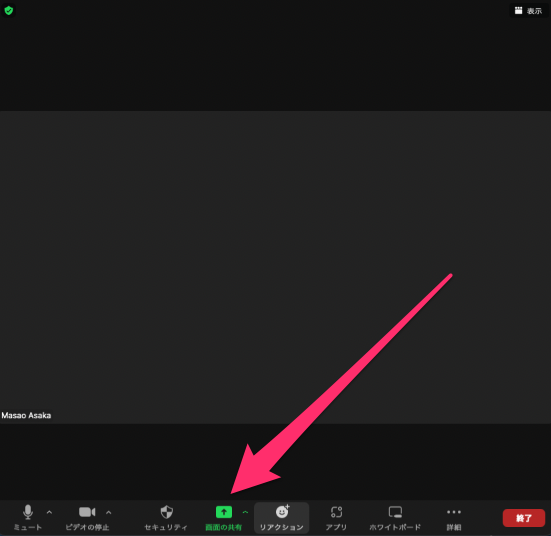
STEP2「QuickTime Playerを起動し、新規画面収録を行う」
PC上部に表示されているQuickTime Playerのメニューより【ファイル】→【新規画面録画】を選択
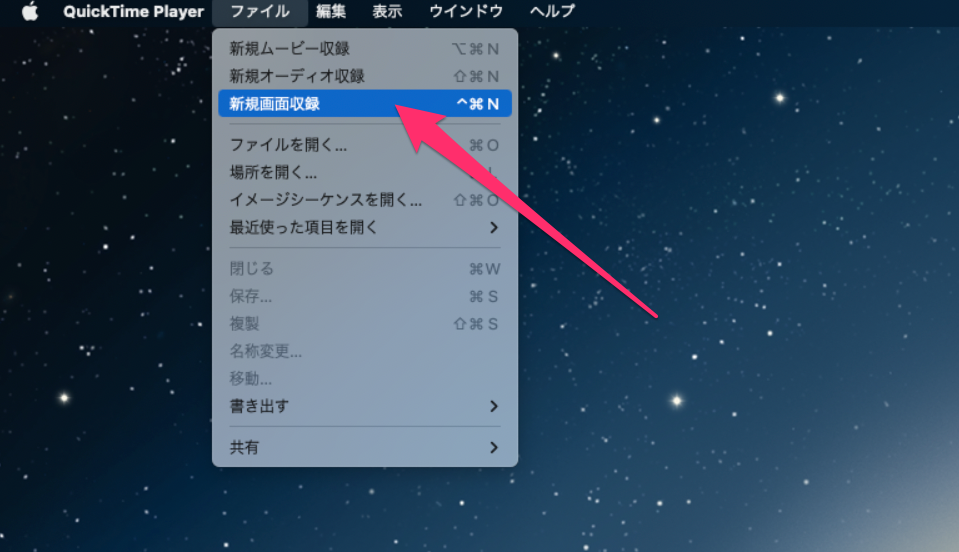
収録する選択範囲を決め、画面下に表示されるメニューの中の【オプション】より、MacBookのマイクをにチェックを入れる(別途マイクを使用している場合は、そのマイクを選択してください)
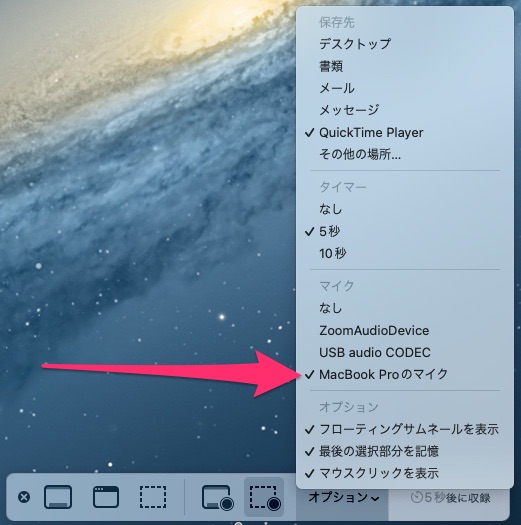
STEP3「録画する」
zoomの画面共有画面にてPCの操作を行いながら、解説を入れることで、自分自身の姿を小さく表示させながら講義動画などを撮影することが可能となります。
録画に関してはApple公式のサポート記事が分かりやすいので、下記にリンクを貼っておきますね。
